摘要:当今,智能家居已成为提升生活品质的重要趋势。然而,用户在享受智能家居便利时,也常面临系统复杂操作、隐私安全、断网数据未上传以及不同品牌应用程序切换等问题。为了解决这些问题,本文介绍了基于 DFRobot 行空......
当今,智能家居已成为提升生活品质的重要趋势。然而,用户在享受智能家居便利时,也常面临系统复杂操作、隐私安全、断网数据未上传以及不同品牌应用程序切换等问题。为了解决这些问题,本文介绍了基于 DFRobot 行空板 M10 开发的一款全新的智能家居终端,旨在提供简单直观的操作体验和更高效的设备管理。通过这一终端,用户可以轻松控制家中的各种设备,享受安全、便捷的智能生活。
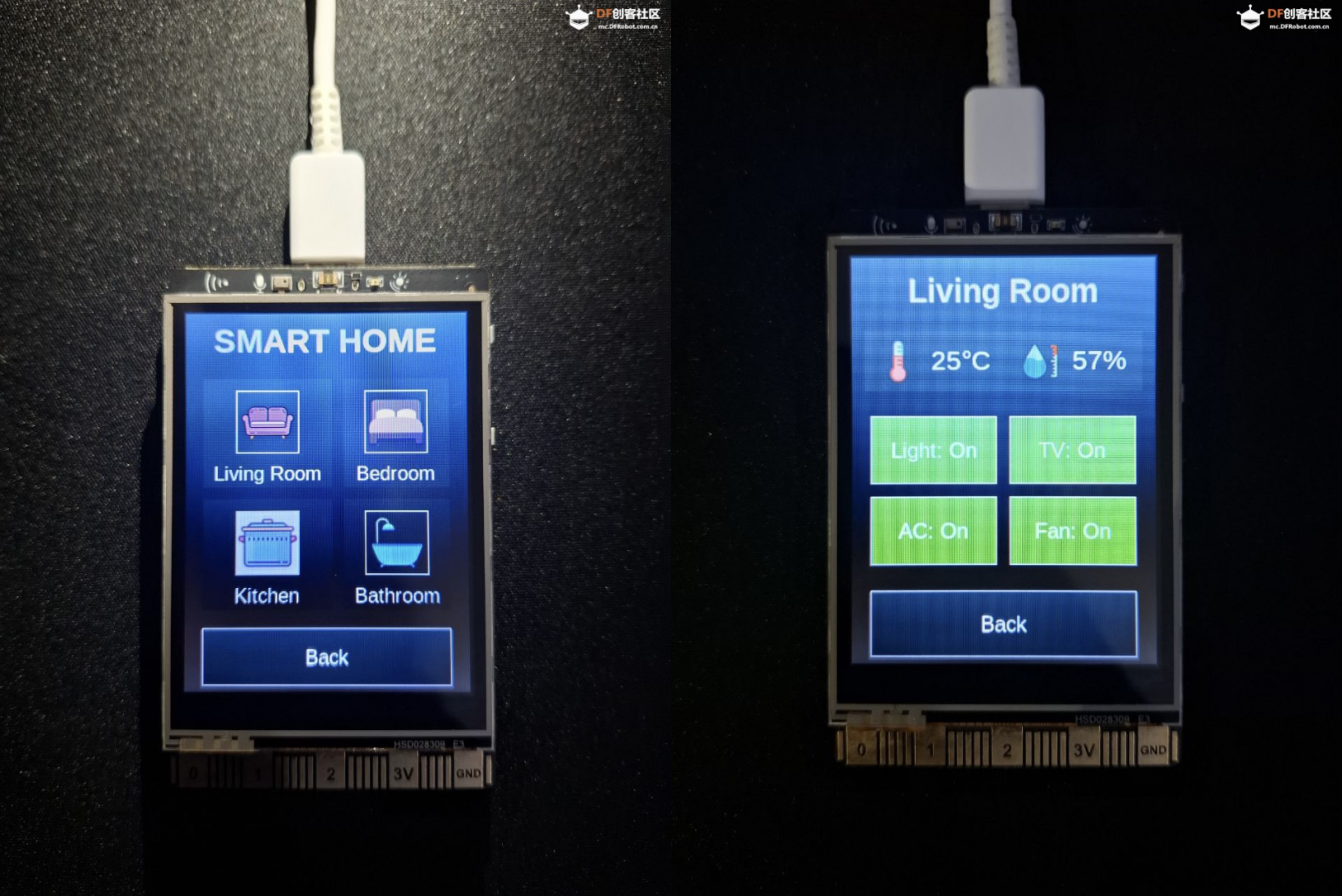
基于 DFRobot 行空板 M10 开发的智能家居终端
项目概况
项目主要由以下三个部分共同实现:
行空板:处理数据并提供用户界面的枢纽
ESP32:部署在各个房间,用于收集传感器数据和控制设备
本地网络:用于行空板和ESP32节点之间的通信
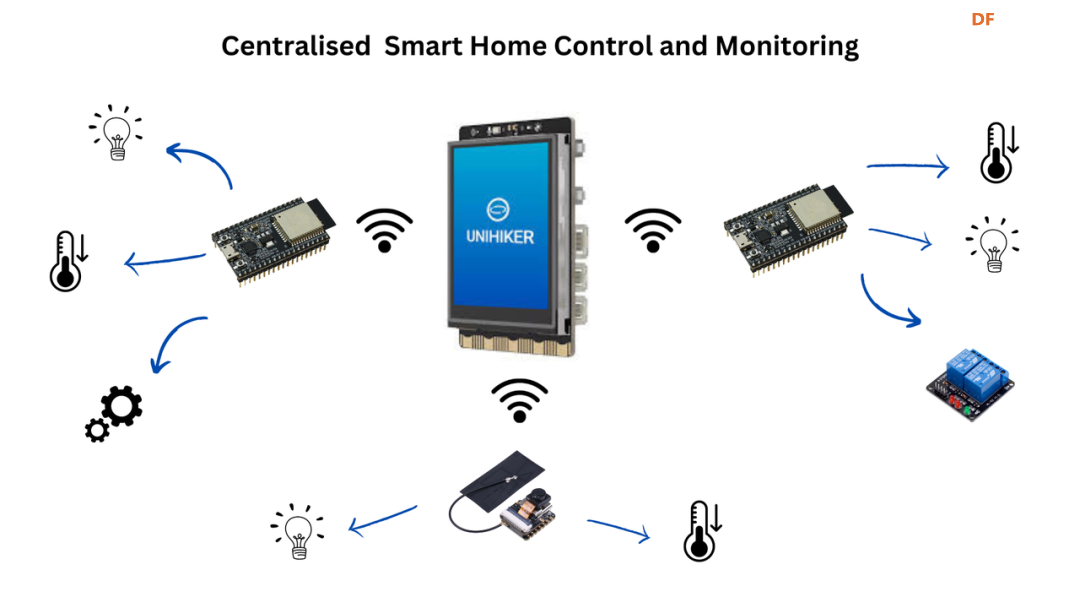
控制示意图
项目功能
①显示实时时钟
②设备控制开关
③查看各房间的温度和湿度等数据
④在不同系统页面(数据仪表盘、参数修改、自动化、设置)之间导航
基于上述项目功能,我们可以总结这个项目的五大特点:
一、实时监控:显示每个房间的当前温度和湿度
二、实时控制: 控制不同房间的灯、风扇、空调和其他电器
三、直观界面: 易用的触摸屏界面,以及带有图标的导航
四、可扩展性:一键添加新房间或电器
五、离线操作:核心功能无需联网即可工作
软硬件准备
硬件准备:
一、行空板M10
二、ESP32 模块 若干
三、各类传感器(用于家电控制的继电器模块)
四、发光二极管 若干
软件准备:
一、Tkinter GUI:为用户创建与系统交互的界面
二、Socket Programming:启用行空板M10和 ESP32节点之间的通信
三、SON 数据格式:用于设备之间的结构化数据交换
四、线程:允许并发操作,如定期数据更新和用户交互
五、PIL(Python 图像处理库):处理图标和视觉元素的图像处理
分步指南
Step1 连接行空板
连接行空板M10到本地WIFI,访问 Jupyter Notebook,安装库文件后,创建并运行“Smart Home Dashboard”代码。另外还需要准备一些图标文件,把它们上传到 Jupyter 界面,之后就可以在带有智能家居仪表板代码的 Jupyter Notebook 中开始运行数据看板。
Step2 连接ESP32
在 Arduino IDE 添加 ESP32 后,将传感器和用于控制设备的继电器连接到指定的引脚。完成连接后,在 Arduino IDE 选择正确的端口,上传代码至ESP32,并验证连接。在实际情况中,我们通常会添加多个房间和设备,因此,需要对每个房间的设备重复以上操作。
Step3 检查与测试
确保所有终端和模块都连接在同一个 Wi-Fi 下,运行行空板脚本,验证是否可以看到所有房间并控制设备。
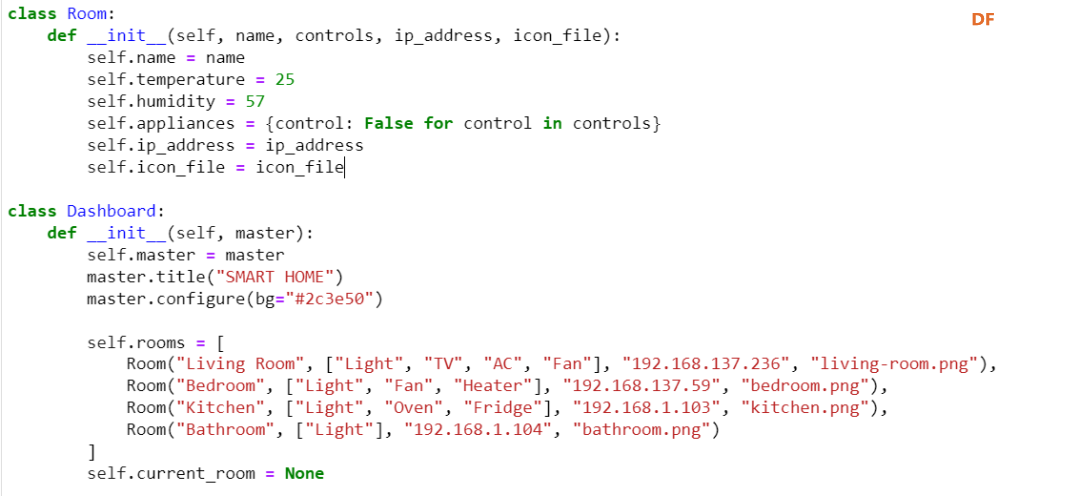
Room 和 Dashboard 类代码
完成上面的步骤后,一个功能齐全的全屋智能家居控制系统就完成了!有了它,您就可以:
√ 控制各家用电器开关
√ 一键添加新的房间或设备
√ 拥有本地化私密性数据安全
√ 个性化定制自己的智慧家居生活
√ 查看各房间的实时温湿度等数据
关于“使用DFRobot 行空板 M10 构建全屋智能家居控制终端”的详细介绍,您可访问“DF创客社区”了解更多。
